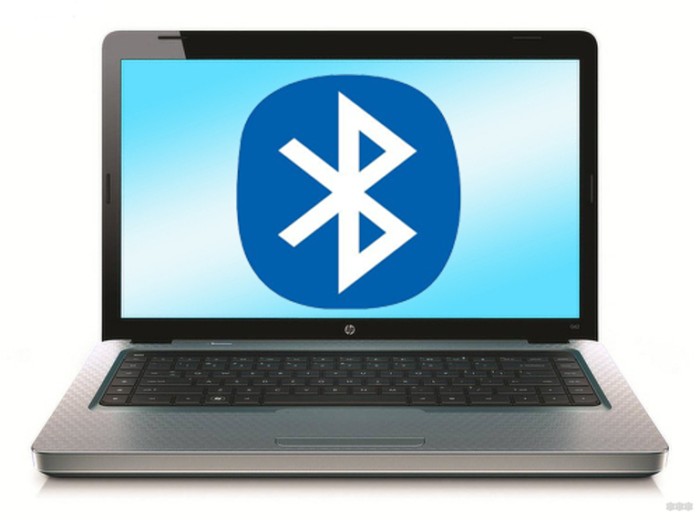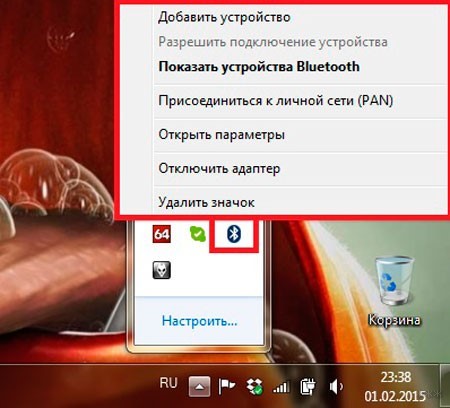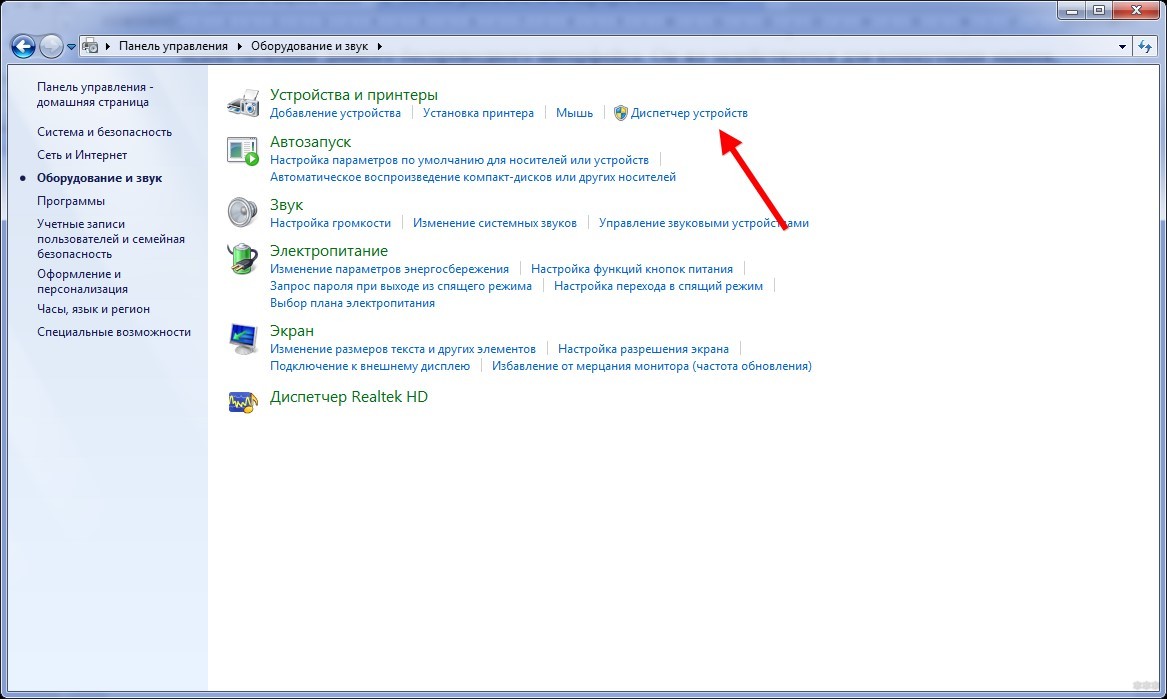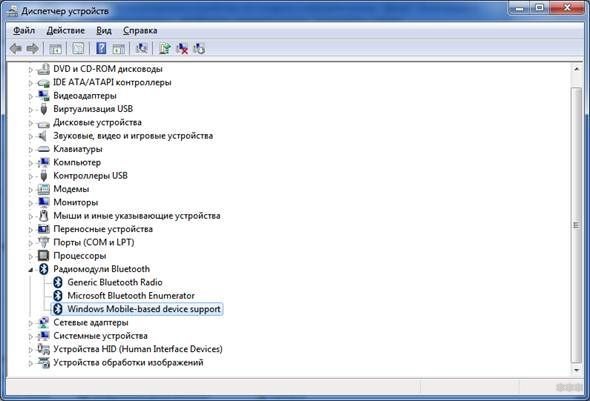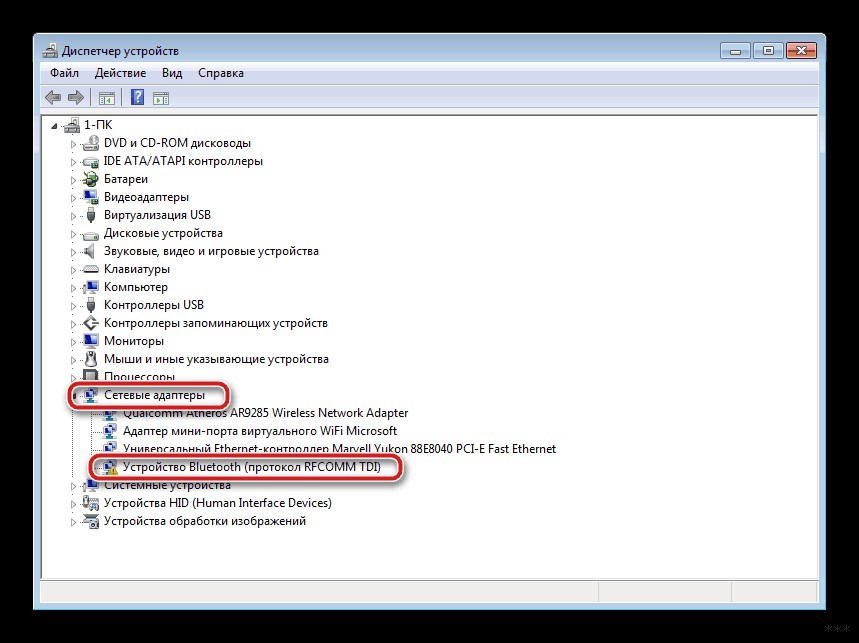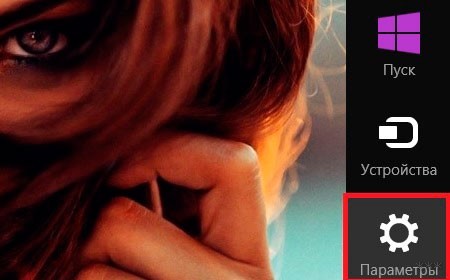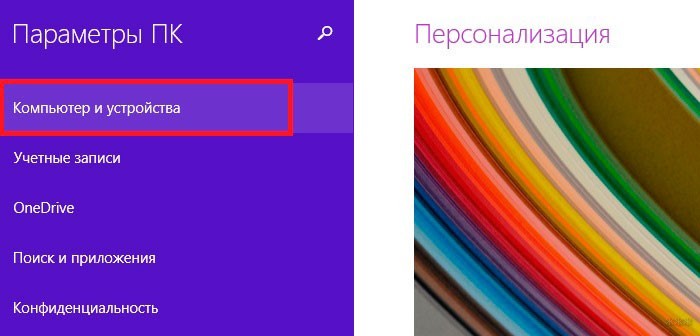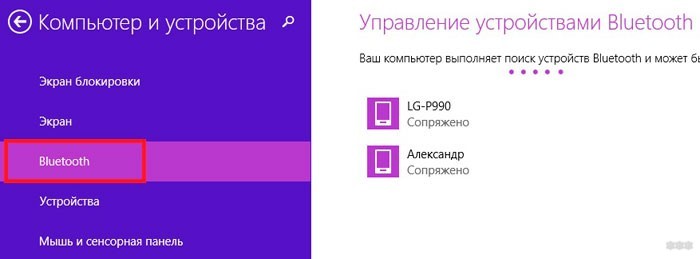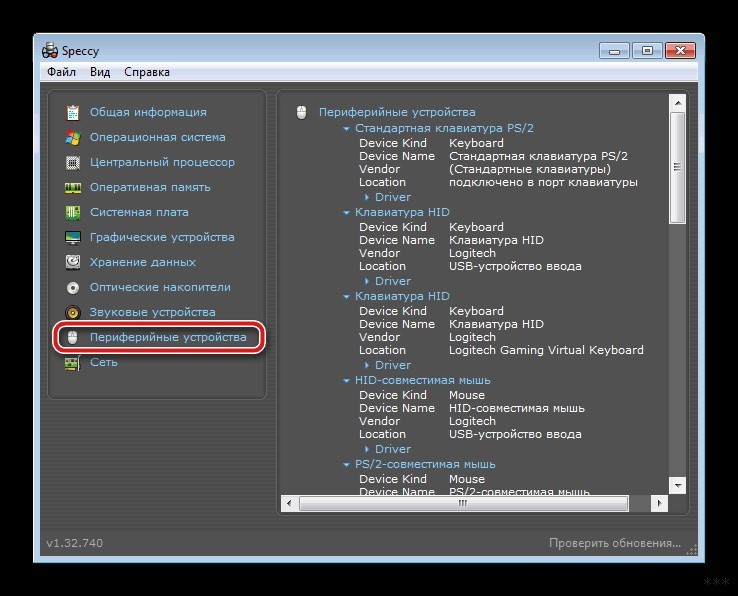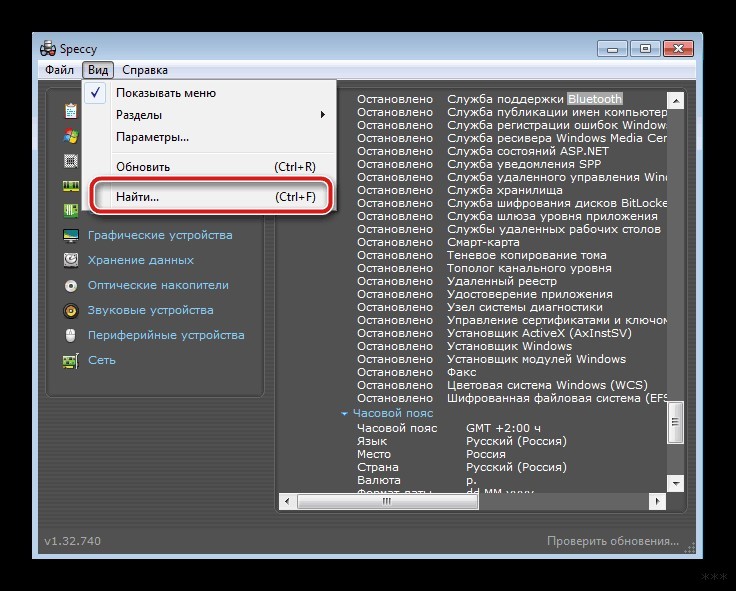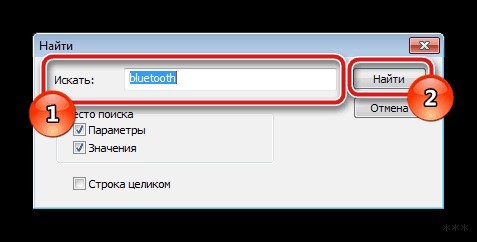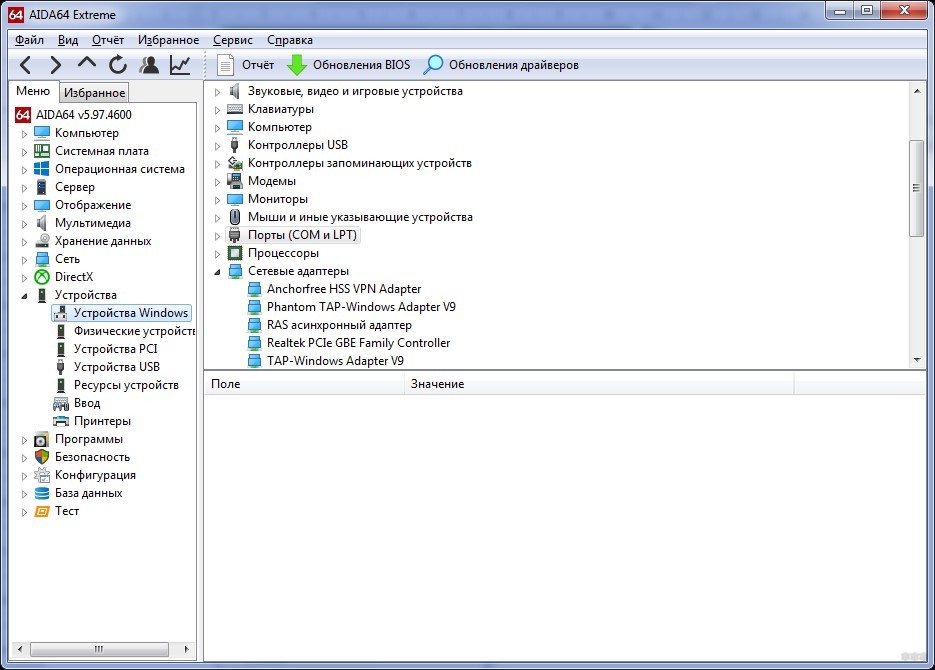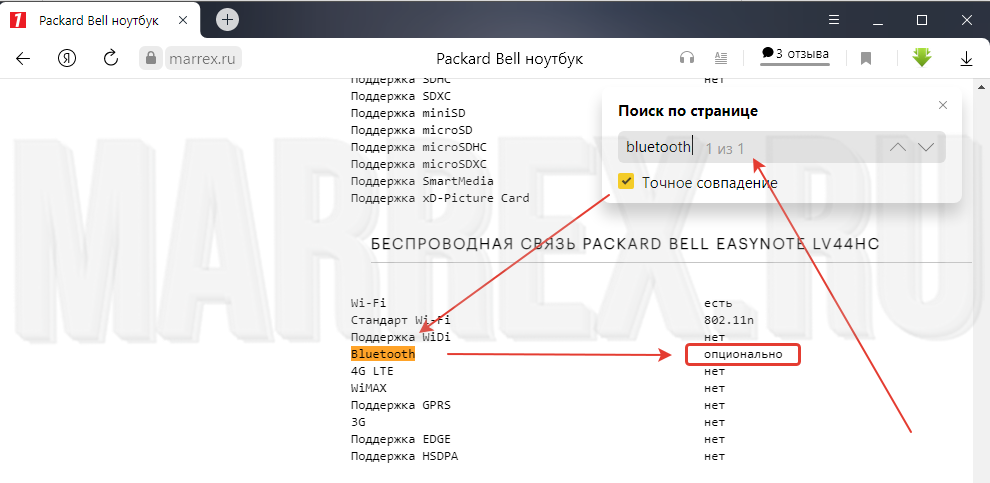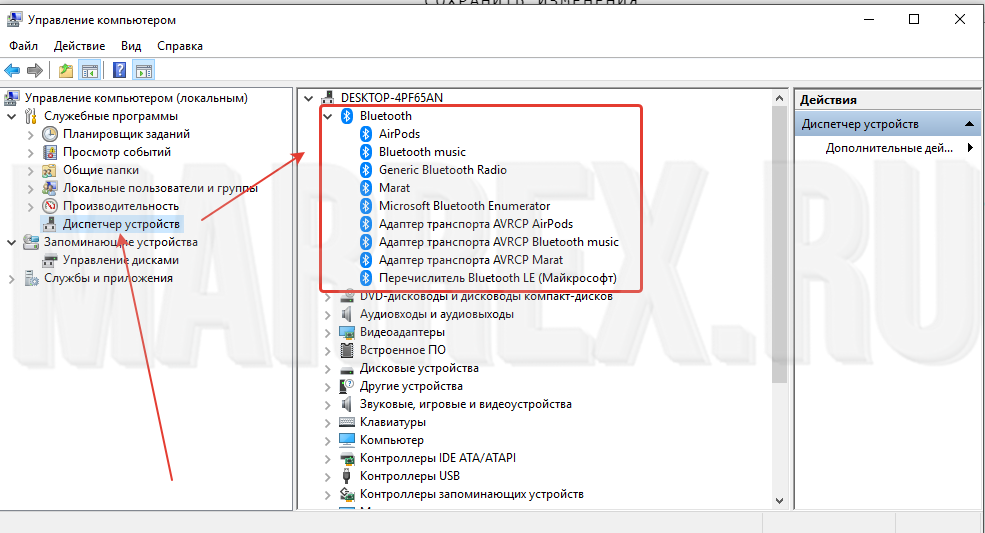- Как узнать, есть ли Bluetooth адаптер на компьютере
- Как проверить оснащен ли ПК Блютуз адаптером
- Как узнать есть ли Bluetooth на компьютере: Видео
- Проверка Bluetooth в диспетчере устройств
- Как легко установить Bluetooth на компьютер: Видео
- Рекомендуем почитать:
- Как проверить, если ли Bluetooth на ноутбуке: простые способы
- Документация и осмотр клавиатуры
- Диспетчер устройств
- В Windows 8/10
- Стороннее программное обеспечение
- Как проверять есть ли bluetooth
- Ищем bluetooth на компьютере, ноутбуке, друм устройстве.
- Онлайн проверка есть ли bluetooth?
- Если онлайн проверка bluetooth не помогла.
- Несколько вариантов поиска bluetooth
- Проверка bluetooth в диспетчере устройств.
- Проверка bluetooth через панель управления.
- Помоги проекту : Marrex.ru
Как узнать, есть ли Bluetooth адаптер на компьютере
Как узнать, есть ли на Блютуз на компьютере? Это распространенный вопрос. В наше время данный модуль беспроводной связи устанавливается на многих устройствах, таких, как:
- Домашняя акустическая система.
- Ноутбуки.
- Смартфоны и планшеты.
- Беспроводная гарнитура.
- Принтеры.
- Периферийная техника для ПК – мышки, клавиатуры и так далее.
Это далеко не весь список. Однако, как же неопытному пользователю узнать, есть ли на его компьютере Bluetooth? В этом нет ничего сложного.
Как проверить оснащен ли ПК Блютуз адаптером
Сразу же стоит отметить, что на стационарные ПК, в подавляющем большинстве случаев такие модули не устанавливаются. То есть их можно установить, но только по просьбе покупателя и за отдельную плату.
Другое дело – это ноутбуки. На большинстве моделей они имеются. Но, встречаются и варианты без Bluetooth. Как же понять, есть ли такое оборудование на вашем стационарном компьютере? С ноутбуком все просто:
- Прочитать технический паспорт, который имеется в комплекте с ПК.
- Открыть официальный сайт производителя лептопа и указать точную модель ноутбука, что позволит вам ознакомиться с подробными характеристиками.
- Открыть диспетчер устройств и проверить имеющееся оборудование.
Но, со стационарным компьютером все немного сложнее. Первые два пункта нам не подойдут, поэтому обратим внимание на третий.
Как узнать есть ли Bluetooth на компьютере: Видео

Проверка Bluetooth в диспетчере устройств
Ответ на вопрос, как узнать поддерживает ли компьютер Bluetooth адаптер? Любой ПК поддерживает такое оборудование. Вопрос только в том, установлено ли оно. Чтобы это проверить нам потребуется открыть диспетчер устройств. Этот сервис отображает все установленные на ПК компоненты – от центрального процессора и до клавиатуры с мышкой.
Чтобы открыть этот инструмент нажмите комбинацию клавиш Пуск+R. В появившемся окне напишите devmgmt.msc. В открывшемся окне нас интересует строка «Bluetooth». Если она имеется, то это означает, что беспроводной модуль подключен, и готов к работе. Если же ее нет, то найдите «Сетевые адаптеры» и откройте ветку.
Здесь будут отображаться все сетевые модули:
Если здесь есть нужный нам модуль, то это также говорит о том, что он подключен и готов к работе. Если же его нет, то ПО для адаптера отсутствует. Если в диспетчере имеется неопределенное оборудование, то, вполне возможно, что сам модуль подключен, но драйвер не установлен.
Стоит отметить, в подавляющем большинстве случаев на стационарные ПК устанавливаются внешний тип Bluetooth. Это объясняется тем, что такой тип удобнее в использовании. Поэтому внимательно проверьте все USB-порты. Если таким образом вы не нашли адаптер, то скорее всего, что его нет.
Проверить установлен ли модуль внутреннего типа можно двумя способам:
Также всегда помните, что для поиска и скачивания драйверов на Bluetooth для ПК вам нужно знать точную модель адаптера. Обычно при покупке последнего в комплекте имеется диск с необходимым ПО. Но если его нет, то по модели можно найти необходимые программы в интернете.
Если на вашем ПК установлен Bluetooth и все сопутствующие программы, то связь будет работать постоянно. Более того, в системном трее (нижний правый угол рабочего стола) будет виден соответствующий значок, при помощи которого вы сможете управлять соединениями и изменять конфигурацию оборудования.
Как легко установить Bluetooth на компьютер: Видео

Имею большой опыт в настройке и подключении систем контроля доступа (СКУД) и систем учета рабочего времени. А также занимаюсь настройкой серверов, компьютеров, рабочих мест.
Работаю в инженером в компании «Технооткрытие».
Рекомендуем почитать:
Поделитесь материалом в соц сетях:
Как проверить, если ли Bluetooth на ноутбуке: простые способы
Модуль Bluetooth на ноутбуках спрятан от глаз пользователей. Когда возможности пересылать данные между портативным компьютером и периферийными устройствами или гаджетом нет, а использование кабелей невозможно или нецелесообразно, появляется необходимость задействования данного беспроводного интерфейса. Он же используется для коммутации мышек, гарнитуры, клавиатуры. Мы расскажем, как узнать, есть ли на ноутбуке Bluetooth, чтобы попусту не тратить время на поиски способов включить его.
Документация и осмотр клавиатуры
Первый и самый достоверный способ узнать, есть ли Bluetooth в ноутбуке – посмотреть спецификацию устройства в бумажном или электронном виде на сайте его производителя или поддержки. Второй метод – внимательно посмотреть на клавиатуру и отыскать на ней кнопку с иконкой Bluetooth. Чаще всего, функцию включения беспроводного модуля выполняет одна из функциональных клавиш F1 – F12 , зажатая параллельно с кнопкой Fn .
Часто на ноутбуках одна и та же кнопка включает и Wi-Fi, и Bluetooth. Значок на клавише выглядит как антенна.
Ещё один простой способ определения наличия или отсутствия Bluetooth – воспользоваться поисковой строкой или ввести «Bluetooth» в поиск в «Панели управления». Подойдёт только для случаев, когда на радиомодуль установлены драйверы. То есть, почти всегда, ведь они ставятся вместе с операционной системой.
После установки программного обеспечения для управления беспроводным устройством иконка для работы с ним отображается в трее. Выглядит значок Блютуз на ноутбуке привычно, как на картинке ниже.
Диспетчер устройств
Некоторые способы описаны в следующем видео:

Это инструмент, отображающий все установленные и обнаруженные на компьютере аппаратные компоненты. Предоставляет пользователю возможность управлять большинством составляющих ПК.
Для поиска сведений об устройстве Bluetooth выполните следующие операции:
При работе с «Панелью управления» переключите вид её иконок в мелкие или крупные значки, либо зайдите в подраздел «Оборудование и звук». Иконка на вызов диспетчера оборудования находится в нём. Для запуска требуются привилегии администратора системы.
- В открывшемся окне ищите подраздел «Радиомодули Bluetooth», а при его отсутствии – «Сетевые адаптеры».
В первом случае убеждаетесь о наличии на ПК нужного беспроводного интерфейса, во втором – разверните подраздел и смотрите, есть ли среди них разыскиваемые устройства.
Даже при отсутствии таковых может отображаться неопознанное оборудование, драйверы на которое не установлены. Их необходимо инсталлировать через контекстное меню девайса с сайта производителя ноутбука или с идущего в комплект к нему компакт-диска.
В Windows 8/10
В Windows 8 присутствует ещё одна возможность определить, есть ли на ноутбуке Bluetooth:
На «десятке» найти Bluetooth на ноутбуке также несложно: зайдите в «Параметры Windows», далее в раздел «Устройства». Там вы узнаете, есть ли беспроводная связь и как включить модуль.
Стороннее программное обеспечение
Ещё один способ проверить наличие Bluetooth на ноутбуке – применение информационно-диагностических утилит. Таких программ много, остановимся на Speccy от разработчиков CCleaner.
Как узнать, есть ли Блютуз в ноутбуке, при помощи Speccy:
- Запустите приложение и дождитесь завершения анализа аппаратного обеспечения портативного компьютера и драйверов к нему.
- Перейдите в последнюю вкладку «Периферийные устройства» и пролистайте перечень обнаруженных девайсов.
Не всегда Bluetooth отображается в указанном разделе приложения. Если это ваш случай, вызовите поисковую строку через пункт главного меню «Вид» или сочетанием клавиш Ctrl + F .
Введите запрос и выполните поиск по ключевому слову.
В программе AIDA64 – последователь Everest – модуль ищите в подразделе «Устройства Windows».
Если вы все проверили и обнаружили, что ноутбук не оснащен беспроводным модулем, есть простое решение. Можно купить USB адаптер Bluetooth. Стоит оборудование недорого (около 500 рублей), просто подключается и в большинстве случаев не нуждается в настройке.
О том, как поставить Блютуз на ПК или ноут, смотрите тут:

Если будут вопросы, смело пишите в комментарии! Спасибо за внимание!
Как проверять есть ли bluetooth
Ищем bluetooth на компьютере, ноутбуке, друм устройстве.
Онлайн проверка есть ли bluetooth?
Самое простое и быстрое. при наличии интернета — это проверка вашего устройства на наличие bluetooth «онлайн».
Чтобы не бродить по всей странице нажимаем «ctrl + F» и вставляем «bluetooth» : и видим, что на нашем ноутбуке есть bluetooth и даже показана версия «bluetooth».
Второй вариант примера поиска bluetooth на ноутбуке PACKARD BELL EASYNOTE LV44HC — если есть отдельная вкладка характеристики надо зайти туда.
Повторяем «ctrl + F» и вставляем «bluetooth» : и видим, что на нашем ноутбуке непонятно, есть ли bluetooth, потому, что написано, что bluetooth опционально.
И далее, если у вас получилось, как в первом варианте, точно известно, что на ноутбуке(либо другом устройстве) есть bluetooth, но нет значка, то значит, что нужно включить bluetooth
Если онлайн проверка bluetooth не помогла.
Если произошла история, как во втором пункте, что непонятно, есть bluetooth или нет — написано опционально.
Несколько вариантов поиска bluetooth
Если вы только покупаете ваше устройство в магазине, то надо спросить у продавца — «есть ли здесь bluetooth» и при включении и проверки вашего устройства перед продажей, чтобы продавец вам показал, как bluetooth(если есть) включается!
Посмотреть на коробке устройства:
Если время прошло и спросить уже не получится, то как вариант можно посмотреть на коробке, обычно на коробке пишутся основные параметры устройства.
Посмотреть в техническом паспорте устройства:
С любым устройством идет паспорт и возможно, что там может быть указано наличие, либо отсутствие bluetooth.
Посмотреть на клавиатуре ноутбука: Если клавиатура встроенная, как на ноутбуке, то на одной из кнопок должен быть значок включения bluetooth, как на одном из моих ноутбуков Посмотреть в спецификации ноутбука:
1). Когда я покупал ноутбук, то на шильдике при покупке была спецификация ноутбука.
2). Она же — эта информация была на сайте продавца.
3). И в третьем месте эта спецификация была написана — на коробке:
Celeron B815(1.6), 2048, 500, Intel HD, DVD-Smulti, WiFi, BT, Cam
Проверка bluetooth в диспетчере устройств.
Открываем диспетчер устройств и нажимаем строку «диспетчер устройств» и здесь видим, что у нас есть «bluetooth».
Этот способ поиска bluetooth будет работать, если у вас включен bluetooth.
Проверка bluetooth через панель управления.
Любым из способов попадаем в панель управления.
В строке поиска вбиваем bluetooth.
Далее. изменение параметров bluetooth.
Оборудование. и здесь мы видим опять, что у нас есть bluetooth: